Что такое active directory: описание, возможности, преимущества
Содержание:
- Настройка и администрирование детальной политики паролей через Центр администрирования Active Directory
- Что такое делегирование AD
- Подключение консоли ADUC к домену из рабочей группы
- Пример делегирование административных полномочий
- Присоединение к Azure AD
- Службы Active Directory
- Использование средства просмотра журнала Windows PowerShell в Центре администрирования Active Directory
- Google Ads что это такое и как работает
- Будущее за Active Directory
- Структура папок для пользователей
- Управленческие решения
- Как удалить учетную запись пользователя
- Связь сайтов
- Настройка Active Directory
- Физическая структура
Настройка и администрирование детальной политики паролей через Центр администрирования Active Directory
Настройка детальной политики паролей
Центр администрирования Active Directory позволяет создавать объекты детальной политики паролей (FGPP) и управлять такими объектами. Функция FGPP была представлена в Windows Server 2008, но первый графический интерфейс для управления этой функцией появился только в Windows Server 2012. Детальная политика паролей настраивается на уровне домена и позволяет перезаписывать единый пароль домена, предусмотренный в Windows Server 2003. При создании различных FGPP с различными параметрами отдельные пользователи или группы получают различные политики паролей в домене.
Информацию о детальной политике паролей см. в пошаговом руководстве по детальной настройке политик блокировки учетных записей и паролей доменных служб Active Directory (Windows Server 2008 R2).
На панели навигации выберите представление в виде дерева, щелкните свой домен, Система, Контейнер параметров паролей, а затем на панели «Задачи» щелкните Создать и Параметры пароля.
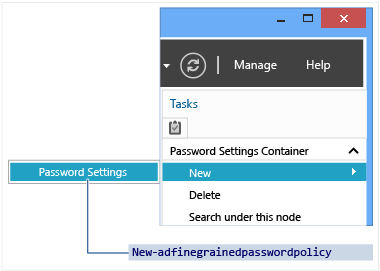
Управление детальной политикой паролей
При создании новой или редактировании уже существующей детальной политики паролей открывается редактор Параметры пароля. Здесь можно настроить все желаемые политики паролей как Windows Server 2008 или Windows Server 2008 R2, но только в специальном редакторе.
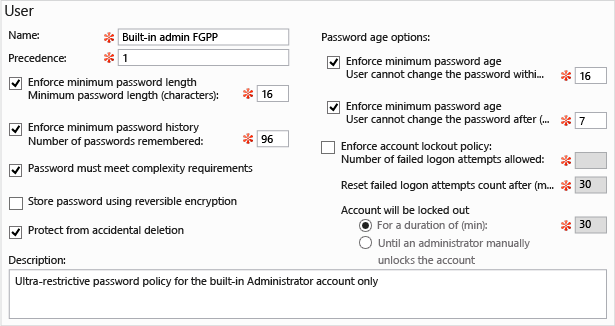
Заполните все обязательные (отмеченные звездочкой) и желаемые дополнительные поля и щелкните Добавить, чтобы указать, к каким пользователям или группам необходимо применить эту политику. FGPP перезаписывает параметры политики домена по умолчанию для выбранных субъектов безопасности. На представленном выше рисунке максимально ограничивающая политика применяется только к встроенной учетной записи администратора, чтобы предотвратить компрометацию. Эта политика слишком сложна для ее соблюдения стандартными пользователями, но идеально подходит для учетной записи высокого риска, которой пользуются только специалисты.
Также необходимо указать очередность применения и выбрать пользователей и группы для применения политики в соответствующем домене.
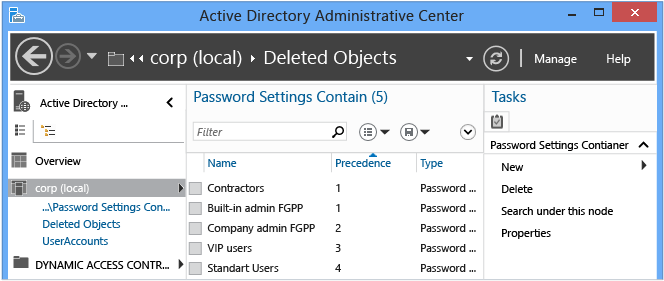
Командлет Active Directory в Windows PowerShell, предназначенный для настройки детальной политики паролей, выглядит следующим образом:
Командлет для настройки детальной политики паролей в Windows Server 2008 R2 и Windows Server 2012 работает одинаково. На приведенном ниже рисунке обозначены соответствующие атрибуты для этих командлетов:
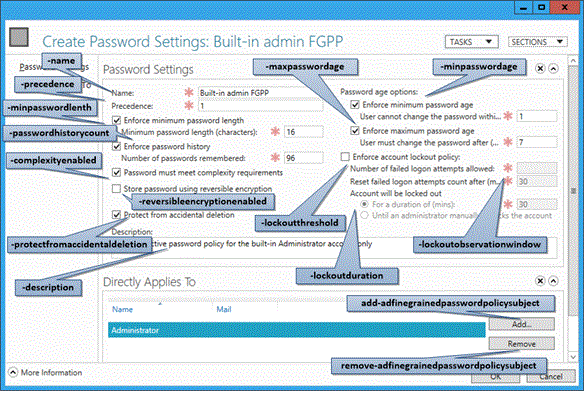
Центр администрирования Active Directory позволяет также найти результирующую детальную политику паролей, примененную к конкретному пользователю. щелкните правой кнопкой мыши любого пользователя и выберите пункт просмотреть результирующие параметры пароля… , чтобы открыть страницу Параметры пароля , которая применяется к пользователю с помощью явного или неявного назначения:
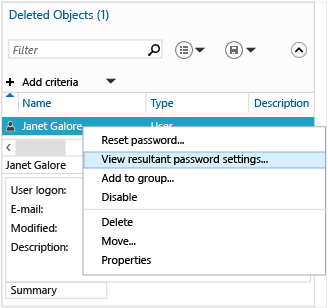
В разделе Свойства вы найдете Напрямую связанные параметры пароля — параметры детальной политики пароля, назначенные соответствующему пользователю или группе напрямую:
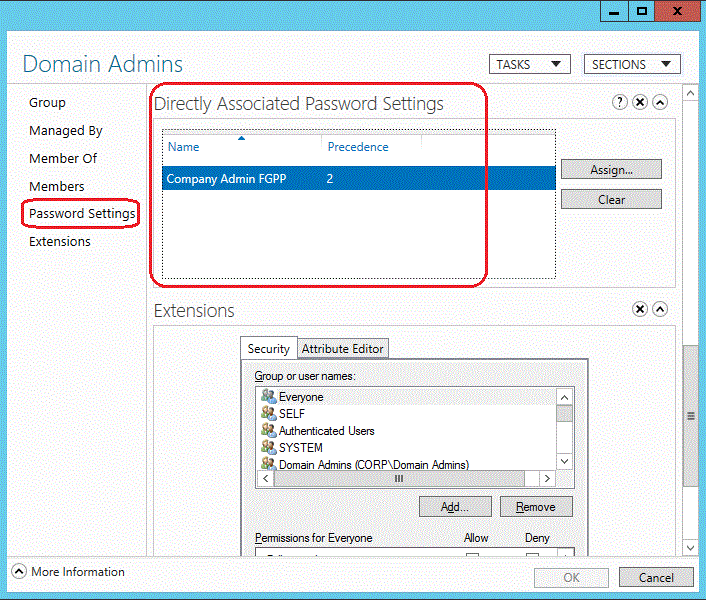
Неявное назначение ФГПП здесь не отображается; для этого необходимо использовать параметр просмотреть результирующие параметры пароля… .
Что такое делегирование AD
Само делегирование — это передача части разрешений и контроля от родительского объекта другой ответственной стороне.
Известно, что каждая организация имеет в своем штабе несколько системных администраторов. Разные задачи должны возлагаться на разные плечи. Для того чтобы применять изменения, необходимо обладать правами и разрешениями, которые делятся на стандартные и особые. Особые — применимы к определенному объекту, а стандартные представляют собой набор, состоящий из существующих разрешений, которые делают доступными или недоступными отдельные функции.
Установка доверительных отношений
В AD есть два вида доверительных отношений: «однонаправленные» и «двунаправленные». В первом случае один домен доверяет другому, но не наоборот, соответственно первый имеет доступ к ресурсам второго, а второй не имеет доступа. Во втором виде доверие “взаимное”. Также существуют «исходящие» и «входящие» отношения. В исходящих – первый домен доверяет второму, таким образом разрешая пользователям второго использовать ресурсы первого.
При установке следует провести такие процедуры:
- Проверить сетевые связи между котроллерами.
- Проверить настройки.
- Настроить разрешения имен для внешних доменов.
- Создать связь со стороны доверяющего домена.
- Создать связь со стороны контроллера, к которому адресовано доверие.
- Проверить созданные односторонние отношения.
- Если возникает небходимость в установлении двусторонних отношений – произвести установку.
Подключение консоли ADUC к домену из рабочей группы
Если вы хотите подключится консолью ADUC к контроллеру домена с машины, которая не включена в домен (состоит в рабочей группе, или стоит домашняя версия Windows), воспользуйтесь таким методом:
- Запустите командную строку и выполните команду запуска остастки от имени другого пользователя: runas /netonly /user:winitproaaivanov mmc
- В пустой консоли MMC выберите File->Add/Remove Snap-In
- Перенесите оснастку Active Directory Users and Computers в правую панель и нажмите
- Чтобы подключится к домену, щелкните по корню консоли и выберите Change domain. Укажите имя домена.
В результате консоль ADUC подключится к контроллеру домена, получит и отобразит структуру контейнеров (OU) данного домена Active Directory.
Десять команд PowerShell, которые должен знать каждый администратор Windows
Одним из основных инструментов управления доменами Active Directory является оснастка «Active Directory — пользователи и компьютеры» Active Directory (ADUC).
Адаптер ADUC используется для выполнения типичных задач администрирования домена и управления пользователями, группами, компьютерами и организационными подразделениями в домене Active Directory.
По умолчанию консоль Active Directory — пользователи и компьютеры () установлена на сервере, когда она продвигается на контроллер домена во время выполнения роли доменных служб Active Directory (AD DS).
Чтобы использовать оснастку ADUC в Windows 10, сначала необходимо установить Microsoft Remote Server Administration Tools (RSAT).
RSAT включает в себя различные инструменты командной строки, модули PowerShell и оснастки для удаленного управления серверами Windows, Active Directory и другими ролями и функциями Windows, которые работают на серверах Windows.
Как установить Active Directory — пользователи и компьютеры на Windows 10?
По умолчанию RSAT не установлен в Windows 10 (и других настольных операционных системах Windows).
Средства удаленного администрирования сервера (RSAT) позволяют ИТ-администраторам удаленно управлять ролями и компонентами в Windows Server 2016, 2012 R2, 2012, 2008 R2 с рабочих станций пользователей под управлением Windows 10, 8.1, 8 и Windows 7.
RSAT напоминает средства администрирования Windows Server 2003 Pack (), который был установлен на клиентах под управлением Windows 2000 или Windows XP и использовался для удаленного управления сервером. RSAT не может быть установлен на компьютерах с домашними выпусками Windows.
Форумы
Чтобы установить RSAT, у вас должна быть профессиональная или корпоративная версия Windows 10.
Совет. Как вы можете видеть, пакет RSAT доступен для последней версии Windows 10 1803.
WindowsTH-RSAT_WS_1709 и WindowsTH-RSAT_WS_1803 используются для управления Windows Server 2016 1709 и 1803 соответственно.

Если вы используете предыдущую версию Windows Server 2016 или Windows Server 2012 R2 / 2012/2008 R2, вам необходимо использовать пакет WindowsTH-RSAT_WS2016.
Выберите язык вашей версии Windows 10 и нажмите кнопку «Download».
В зависимости от битности вашей ОС выберите нужный файл * .msu:
- Для Windows 10 x86 — загрузите WindowsTH-RSAT_ (69.5 MB);
- Для Windows 10 x64 — загрузите WindowsTH-RSAT_ (92.3 MB);
CredSSP encryption oracle remediation – ошибка при подключении по RDP к виртуальному серверу (VPS / VDS)

Установите загруженный файл (Обновление для Windows KB2693643), дважды щелкнув по нему.
Установите загруженный файл (Обновление для Windows KB2693643), дважды щелкнув по нему.
c:InstallWindowsTH-RSAT_ /quiet /norestart
Пример делегирование административных полномочий
«Поддержка»
Для начала следует на контроллере домена открыть оснастку «Active Directory – пользователи и компьютеры». Здесь необходимо создать глобальную группу безопасности, члены которой смогут присоединять компьютеры пользователей к домену. Другими словами, эта группа будет выглядеть следующим образом:Рис. 1. Свойства группы, отвечающей за присоединение компьютеров к домену
Следующим делом необходимо указать, что компьютеры присоединять к домену могут только лишь пользователи, входящие в созданную на предыдущем этапе глобальную группу безопасности. Для этого следует открыть оснастку «Управление групповой политикой» и перейти к редактору GPME для созданного по умолчанию объекта GPO «Default Domain Controllers Policy», который располагается в подразделении «Domain Controllers».
В отобразившейся оснастке следует перейти к узлу «Конфигурация компьютера\Политики\Конфигурация Windows\Параметры безопасности\Локальные политики\Назначение прав пользователей» и локализовать параметр политики, который называется «Добавление рабочих станций к домену». Открыв диалоговое окно данного параметра политики, вы сразу сможете обнаружить, что по умолчанию там указана группа «Прошедшие проверку», благодаря которой присоединять компьютеры к домену может каждый пользователь. Теперь, для того, чтобы разрешить присоединять к домену компьютеры только пользователям из группы безопасности «Поддержка», следует удалить группу, указанную в этом параметре политики по умолчанию, а затем при помощи кнопки «Добавить пользователя или группу» и диалога поиска объектов Active Directory, следует добавить созданную ранее глобальную группу безопасности. Процесс добавления такой группы изображен на следующей иллюстрации:Рис. 2. Изменение группы, отвечающей за присоединение компьютеров к домену
Теперь несмотря на то, что немного ранее было описано, в каких сценариях выполняется делегирование, и что в большинстве случаев делегирование выполняется на уровне подразделений, в данном случае для предоставления возможности присоединения компьютеров к домену, нам следует в оснастке «Active Directory – пользователи и компьютеры» вызвать мастер делегирования непосредственно для уровня всего домена. Следовательно, в оснастке «Active Directory – пользователи и компьютеры» необходимо в области дерева самой оснастки вызвать контекстное меню для домена и выбрать опцию «Делегирование управления», как показано ниже:Рис. 3. Вызов мастера делегирования управления
На первой странице мастера можно просто ознакомиться с основной задачей данного средства и, ввиду того, что на первой странице нельзя выполнять какие-либо действия, следует просто нажать на кнопку «Далее». На второй странице мастера, странице «Пользователи и группы», нужно локализовать группу, для которой необходимо делегировать управление. В данном примере следует нажать на кнопку «Добавить» и при помощи соответствующего диалога выбрать группу «Поддержка», как показано на следующей иллюстрации:Рис. 4. Добавление группы, для которой выполняется делегирование управления
После того, как группа будет добавлена, для перехода к следующей странице мастера следует нажать на кнопку «Далее».
Страница «Делегируемые задачи» позволяет вам определить конкретные операции, которые должны выполнять в доменных службах Active Directory пользователи или группы пользователей, которые были добавлены на предыдущей странице мастера. Так как в данном примере делегируется задача присоединения компьютеров к домену и такую задачу можно найти в предоставленном списке распространенных задач, следует напротив задачи «Присоединение компьютера к домену» установить флажок и нажать на кнопку «Далее»
Стоит обратить внимание на то, что данный мастер позволяет делегировать не только те задачи, которые фигурируют в данном списке, и в том случае, если вы не смогли здесь сразу найти конкретную задачу, нужно будет создавать особую задачу для делегирования. Создание особой задачи будет показано далее в этой статье, а делегирование задачи присоединения компьютера к домену изображено на следующей иллюстрации:Рис
5. Делегирование задачи присоединения компьютеров к домену для членов группы «Поддержка»
На последней странице мастер повторно проинформирует о том, что работа мастера была успешно выполнена и определенной группе пользователей было передано управление для присоединения компьютеров к домену, что, собственно, и являлось поставленной перед нами задачей:Рис. 6. Завершение процесса делегирования управления
«Поддержка»
Присоединение к Azure AD
Azure Active Directory Благодаря усовершенствованным возможностям для корпоративных и персональных устройств вы Присоединяйтесь к усовершенствованию возможностей идентификации.
Преимущества:
-
доступность современных Параметры на устройствах Windows, принадлежащих корпоративной сети. Службам кислорода больше не требуется личная учетная запись Майкрософт: теперь они работают с существующими рабочими учетными записями пользователей, чтобы обеспечить соответствие. службы кислорода будут работать на компьютерах, которые присоединены к локальному домену Windows, а компьютеры и устройства, присоединенные к вашему клиенту Azure AD («облачный домен»). Эти параметры включают:
- Роуминг или Персонализация, параметры специальных возможностей и учетные данные
- Резервное копирование и восстановление
- доступ к Microsoft Store с рабочей учетной записью
- Динамические плитки и уведомления
-
доступ к ресурсам организации на мобильных устройствах (телефонах, планшетах), которые не могут быть присоединены к домену Windows, будь это corp или BYOD.
-
единый вход в Office 365 и другие организационные приложения, веб-сайты и ресурсы.
-
На устройствах BYOD добавьте рабочую учетную запись (из локального домена или Azure AD) на персональное устройство и используйте единый вход для работы с ресурсами через приложения и в Интернете, чтобы обеспечить соответствие новым возможностям, таким как условный контроль учетных записей и аттестация работоспособность устройств.
-
Интеграция MDM позволяет автоматически регистрировать устройства в MDM (Intune или сторонней организации).
-
Настройка режима киоска и общих устройств для нескольких пользователей в Организации.
-
Опыт разработки позволяет создавать приложения, предназначенные для корпоративных и личных контекстов с общим стеком программирования.
-
Параметр создания образов позволяет выбрать между образами и разрешить пользователям настраивать корпоративные устройства непосредственно во время первого запуска.
Дополнительные сведения см. в разделе Введение в Управление устройствами в Azure Active Directory.
Службы Active Directory
Службы Active Directory состоят из нескольких служб каталогов. Наиболее известными являются доменные службы Active Directory, обычно сокращенно AD DS или просто AD.
Доменные службы
Доменные службы Active Directory (AD DS) — это фундамент каждой доменной сети Windows . Он хранит информацию о членах домена, включая устройства и пользователей, проверяет их учетные данные и определяет их права доступа . Сервер, на котором запущена эта служба, называется контроллером домена . С контроллером домена связываются, когда пользователь входит в систему, обращается к другому устройству в сети или запускает бизнес -приложение в стиле Metro, загруженное на устройство.
Другие службы Active Directory (за исключением , как описано ниже), а также большинство серверных технологий Microsoft полагаются на доменные службы или используют их; примеры включают в себя групповую политику , шифрованный файловую систему , BitLocker , доменные имена , Desktop Services Remote , Exchange Server и SharePoint Server .
Самоуправляемые AD DS не следует путать с управляемыми Azure AD DS, которые являются облачным продуктом.
Сертификационные услуги
Службы сертификатов Active Directory (AD CS) создают локальную инфраструктуру открытых ключей . Он может создавать, проверять и отзывать сертификаты открытых ключей для внутреннего использования в организации. Эти сертификаты могут использоваться для шифрования файлов (при использовании с шифрованной файловой системой ), электронной почты (в соответствии со стандартом S / MIME ) и сетевого трафика (при использовании виртуальными частными сетями , протоколом безопасности транспортного уровня или протоколом IPSec ).
AD CS появился раньше Windows Server 2008, но назывался просто «Службы сертификации».
AD CS требует инфраструктуры AD DS.
Службы федерации
Как следует из названия, AD FS работает на основе концепции федеративного удостоверения .
AD FS требует инфраструктуры AD DS, хотя ее партнер по федерации не может.
Услуги по управлению правами
Службы управления правами Active Directory ( AD RMS , известные как службы управления правами или RMS до Windows Server 2008 ) — это серверное программное обеспечение для управления правами на информацию, поставляемое с Windows Server . Он использует шифрование и форму избирательного отказа в функциональности для ограничения доступа к таким документам, как корпоративная электронная почта , документы Microsoft Word и веб-страницы , а также к операциям, которые авторизованные пользователи могут выполнять с ними.
Использование средства просмотра журнала Windows PowerShell в Центре администрирования Active Directory
Будущее управления Windows связано с Windows PowerShell. Благодаря размещению графических средств поверх платформы автоматизации задач управление сложнейшими распределенными системами стало последовательным и эффективным. Зная принципы работы Windows PowerShell, вы сможете полностью раскрыть свой потенциал и извлечь максимальную пользу из своих инвестиций в компьютерное оборудование.
Теперь Центр администрирования Active Directory позволяет просматривать историю выполнения всех командлетов Windows PowerShell, включая их аргументы и значения. При этом историю командлетов можно скопировать для дальнейшего изучения или изменения и повторного использования. Вы можете создавать примечания к задачам и описывать, какой результат команды Центра администрирования Active Directory дали в Windows PowerShell. Также можно фильтровать историю на предмет интересных моментов.
Средство просмотра журнала Windows PowerShell в Центре администрирования Active Directory позволяет учиться на основе практического опыта.
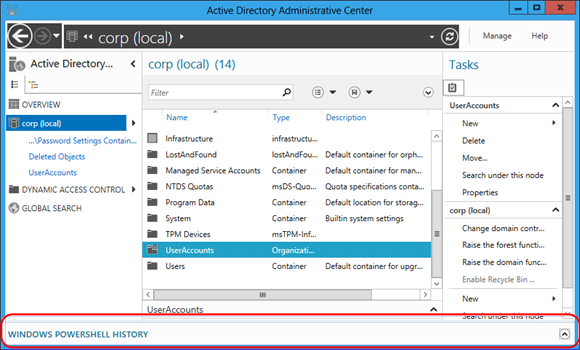
Чтобы открыть средство просмотра журнала Windows PowerShell, нажмите на шеврон (стрелку).
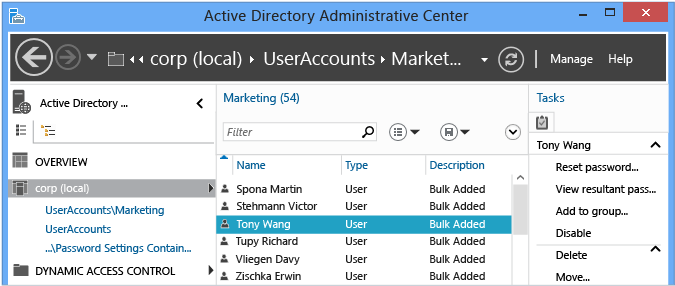
Затем создайте пользователя или измените членство в группе. Средство просмотра журнала постоянно обновляется — в нем появляется свернутое представление каждого командлета, выполненного Центром администрирования Active Directory, и указываются его аргументы.
Разверните любую интересующую вас строку, чтобы увидеть значения всех аргументов командлета:
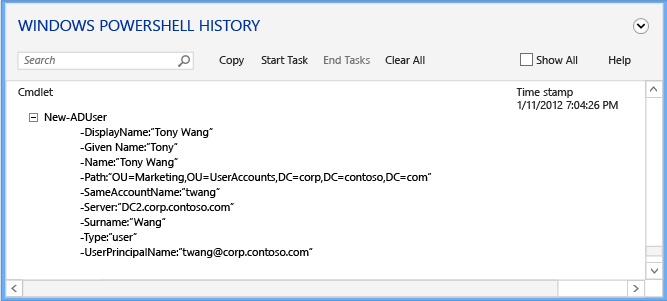
Откройте меню Запустить задачу и создайте заметку, а затем воспользуйтесь Центром администрирования Active Directory для создания, изменения или удаления объекта. Укажите свои действия. Закончив внесение изменений, выберите команду Закончить задачу. В заметке к задаче все выполненные действия будут представлены в виде свернутого примечания, позволяющего лучше понять суть задачи.
Например, все команды Windows PowerShell, которые использовались для изменения пароля пользователя и удаления пользователя из группы, будут выглядеть следующим образом:
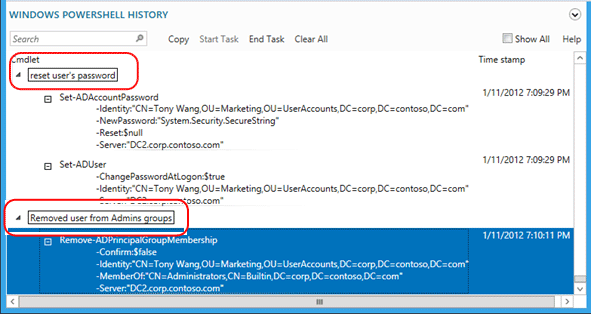
Если установить флажок «Показать все», в окне появятся также командлеты Windows PowerShell с глаголом Get-*, предназначенные только для извлечения данных.
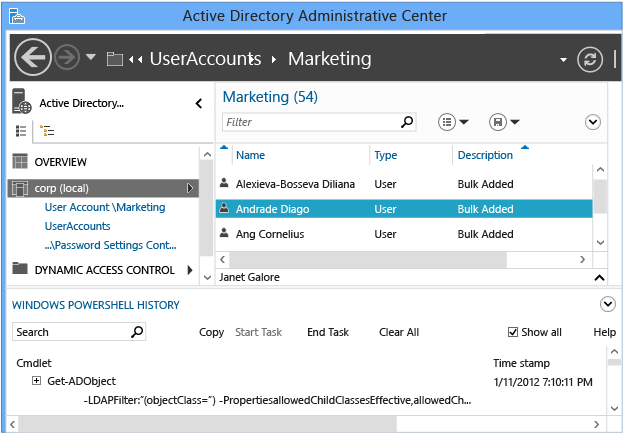
В средстве просмотра журнала отображаются тексты всех команд, выполненных Центром администрирования Active Directory, и может показаться, что некоторые команды выполняются без причины. Например, создать нового пользователя можно с помощью команды:
и нет необходимости использовать команды:
Структура Центра администрирования Active Directory предусматривает минимальное использование кодов и модулей. Таким образом, вместо отдельных наборов функций для создания новых пользователей и изменения уже существующих он выполняет каждую задачу по минимуму, а затем соединяет их воедино с помощью командлетов. Помните об этом при изучении модуля Active Directory в Windows PowerShell. Эту особенность можно также использовать как способ изучения, показывающий, как просто выполнять отдельные задачи с помощью Windows PowerShell.
Google Ads что это такое и как работает
Google Ads – это рекламная система американской компании Google LLC. Рекламодатели могут использовать это для
размещения объявлений, которые в основном основаны на результатах поиска, при
использовании собственных услуг компании.
Для привлечения новых клиентов для веб-сайта, есть возможность размещения платных объявления. Это делается с помощью специальных платежных программ, предлагаемых операторами поисковых систем. Платежная программа, которая позволяет показывать объявления в результатах поиска – это Google Ads. Платные объявления отображаются над обычными результатами поиска (в левом столбце) и справа от списка результатов. В техническом жаргоне такие программы также называют платным включением.
Google Ads (бывший AdWords) – это веб-платформа, которую рекламодатели могут использовать для размещения целевой онлайн-рекламы в виде текстовой рекламы, баннера или объявлений с перечнем продуктов в рекламной сети. Сегодня эта система является крупнейшей сетью интернет-рекламы в мире. Компания Google генерирует почти всю свою прибыль через контекстную рекламу Ads .
Как работает
По разным причинам пользователи ищут в поисковике множество вещей, такие как продукты, услуги или другую информацию. Для этого необходимо ввести поисковый запрос в Google (это может быть одно или несколько слов). Вы сами решаете, в каких поисковых запросах должно показываться ваше объявление AdWords. Вы заранее определяете условия поиска (так называемые ключевые слова) в аккаунте AdWords. Выбор ключевых слов очень важен для успеха вашей кампании.
Какие ключевые слова пользователи используют для поиска вашей услуги или продукта? Помня об этом вопросе, вы должны выбрать условия поиска, которые будут присутствовать в вашей целевой группе, чтобы избежать потерь и, следовательно, ненужных кликов. С такими дополнительными функциями, как региональные ограничения, время и день, язык и возраст, охват целевой аудитории может быть сужен еще больше.
Будущее за Active Directory
Поскольку Active Directory является центральным ИТ-инструментом для управления контролем доступа и безопасностью, то независимо от того, идет ли речь о ИТ-безопасности или нет, вы можете повысить свою эффективность, а в большинстве случаев, добиться и того и другого. Внедрение лучших практик Active Directory является неотъемлемой частью любой ИТ-стратегии. Начиная с платформ мониторинга и заканчивая программным обеспечением для удаленного доступа, существуют десятки инструментов, которые помогут вам в этом процессе. Выберите то, что вам нужно для оптимизации рабочего процесса, обеспечения безопасности и, в конечном итоге, улучшения как ИТ-операций, так и взаимодействия с пользователем.
Структура папок для пользователей
Итак, создаем на диске Е:\ папку «USERS», внутри нее три папки по именам групп: «НЕАD», «Бухгалтерия» и «Экономисты».
Внутри каждой групповой папки создаем папки по фамилиям пользователей, входящих в эту группу. Сделать это просто, а объяснить понятно — сложно, но надеюсь, ты еще не потерял нить повествования, все правильно сделал и уже имеешь в корне на диске Е:\ всего одну папку USERS, зато внутри нее целый куст (дерево) папок.
Пользователей пока нет, но про будущую политику безопасности мы подумаем сразу. Требуется, чтобы пользователь мог творить что угодно со своей личной папкой, но только не удалять ее. Реализуем это довольно простым способом. Откроем блокнот (в смысле Notepad) и сохраним файл под именем «nokill.txt», пусть пока он полежит в корне диска Е:\ — еще пригодится. Итак, у нас получилась следующая структура:
Теперь я объясню идею построения корпоративной политики безопасности на уровне разрешений NTFS:
- Имеется групповая папка, внутри которой — папки пользователей.
- В корне групповой папки всем членам группы не запрещено ничего, кроме просмотра папок других пользователей.
- Также всем гарантируется, что до их личных папок не доберутся чужие глаза (ну ты не говори им, что остаешься ты — администратор).
- Пользователи группы могут видеть только свою групповую папку, в чужие группы они не попадают.
Однако нашей организации необходима папка, в которую может залезть любой желающий. Предоставим же ей такое счастье.
- Создаем в корне диска Е:\ папку с громким именем «Обмен». Далее предоставить всем пользователям полные права на нее (надеюсь, ты не забыл, что пользователей пока нет и их права распределяем только в уме).
- Потратим еще некоторое количество времени и каждому пользователю в его личную папку поместим файл nokill.txt, выставим ему атрибут «Скрытый», права на него пока не трогаем.
В принципе, пока разрешениями NTFS мы не занимались совсем. Время, затраченное на создание файловой структуры, с лихвой окупится после поднятия домена.
Управленческие решения
Инструменты управления Microsoft Active Directory включают:
- Центр администрирования Active Directory (введен в Windows Server 2012 и выше),
- Пользователи и компьютеры Active Directory,
- Домены и доверие Active Directory,
- Сайты и службы Active Directory,
- Редактировать ADSI,
- Локальные пользователи и группы,
- Оснастки схемы Active Directory для консоли управления Microsoft (MMC),
- SysInternals ADExplorer
Эти инструменты управления могут не обеспечивать достаточную функциональность для эффективного рабочего процесса в больших средах. Некоторые сторонние решения расширяют возможности администрирования и управления. Они предоставляют необходимые функции для более удобных процессов администрирования, такие как автоматизация, отчеты, интеграция с другими сервисами и т. Д.
Как удалить учетную запись пользователя
Для того чтобы удалить пользователя из Active Directory, используйте один из следующих методов
Обратите внимание, что это не приведет к полному удалению УЗ, если у вас настроена корзина AD Recycle Bin
Удаление учетной записи пользователя с помощью Active Directory Users and Computers
Чтобы удалить пользователя из домена, откройте Active Directory Users and Computers (dsa.msc).
Нажмите на меню View, включите Advanced Features. Перейдите в OU или контейнер, где находится объект пользователя, который вы собираетесь удалить. В меню Action выберите Find.

В поле Name введите имя пользователя, которого вы хотите удалить, и нажмите кнопку «Find now». В списке результатов поиска выберите нужного пользователя.

Щелкните правой кнопкой мыши на пользователя и выберите из списка пункт «Delete», а затем «Yes».
Удаление учетной записи пользователя с помощью Windows PowerShell
Используйте следующий PowerShell код для удаления пользователя из AD, синтаксис для примера использован такой же, как и в примере выше:
Связь сайтов
Связи сайтов — это Active Directory объекты, которые представляют логические пути, используемые КСС для установления соединения для репликации Active Directory. Объект связи сайтов представляет собой набор сайтов, которые могут обмениваться данными с одинаковыми затратами через указанный межсайтовый транспорт.
Все сайты, содержащиеся в связи сайтов, считаются подключенными посредством одного типа сети. Сайты должны быть связаны с другими сайтами вручную с помощью связей сайтов, чтобы контроллеры домена на одном сайте могли реплицировать изменения каталога с контроллеров домена на другом сайте. Поскольку связи сайтов не соответствуют фактическому пути, принятому сетевыми пакетами в физической сети во время репликации, вам не нужно создавать избыточные связи сайтов для повышения эффективности репликации Active Directory.
При соединении двух сайтов с помощью связи сайтов система репликации автоматически создает подключения между конкретными контроллерами домена на каждом сайте, который называется серверами-плацдармами. в Windows Server 2008 все контроллеры домена на сайте, где размещается один и тот же раздел каталога, являются кандидатами для выбора в качестве серверов-плацдармов. Подключения репликации, созданные KCC, случайным образом распределяются между всеми потенциальными серверами-плацдармами на сайте для совместного использования рабочей нагрузки репликации. По умолчанию процесс случайного выбора выполняется только один раз, когда объекты соединения впервые добавляются на сайт.
Настройка Active Directory
Для настройки доменной службы вам нужно сделать следующее:
- Запустите одноимённый мастер настройки.
- Кликните на жёлтый указатель вверху окна и выберите «Повысить роль сервера до уровня контроллера домена».
- Нажмите на добавление нового «леса» и создайте имя для корневого домена, затем кликните «Далее».
- Укажите режимы работы «леса» и домена — чаще всего они совпадают.
- Придумайте пароль, но обязательно запомните его. Перейдите далее.
- После этого вы можете увидеть предупреждение о том, что домен не делегирован, и предложение проверить имя домена — можете пропустить эти шаги.
- В следующем окне можно изменить путь к каталогам с базами данных — сделайте это, если они вам не подходят.
- Теперь вы увидите все параметры, которые собираетесь установить — просмотрите, правильно ли выбрали их, и идите дальше.
- Приложение проверит, выполняются ли предварительные требования, и если замечаний нет, или они некритичны, жмите «Установить».
- После окончания инсталляции ПК самостоятельно перегрузиться.
Ещё вам может быть интересно, как добавить юзера в базу данных. Для этого воспользуйтесь меню «Пользователи или компьютеры Active Directory», которое вы найдёте в разделе «Администрирование» в панели управления, или эксплуатируйте меню настроек базы данных.
Чтобы добавить нового юзера, нажмите правой клавишей по названию домена, выберите «Создать», после «Подразделение». Перед вами появится окно, где нужно ввести имя нового подразделения — оно служит папкой, куда вы можете собирать пользователей по разным отделам. Таким же образом вы позже создадите ещё несколько подразделений и грамотно разместите всех сотрудников.
Далее, когда вы создали имя подразделения, нажмите на него правой клавишей мыши и выберите «Создать», после — «Пользователь». Теперь осталось только ввести необходимые данные и поставить настройки доступа для юзера.
Когда новый профиль будет создан, нажмите на него, выбрав контекстное меню, и откройте «Свойства». Во вкладке «Учётная запись» удалите отметку напротив «Заблокировать…». На этом всё.
Общий вывод таков — Active Directory это мощный и полезный инструмент для системного управления, который поможет объединить все компьютеры сотрудников в одну команду. С помощью служб можно создать защищённую базу данных и существенно оптимизировать работу и синхронизацию информации между всеми пользователями. Если деятельность вашей компании и любого другого места работы связана с электронными вычислительными машинами и сетью, вам нужно объединять учётные записи и следить за работой и конфиденциальностью, установка базы данных на основе Active Directory станет отличным решением.
Физическая структура
Сайты — это физические (а не логические) группы, определяемые одной или несколькими IP- подсетями. AD также содержит определения соединений, отделяя низкоскоростные (например, WAN , VPN ) от высокоскоростных (например, LAN ) каналов. Определения сайтов не зависят от домена и структуры подразделения и являются общими для всего леса. Сайты используются для управления сетевым трафиком, генерируемым репликацией, а также для направления клиентов к ближайшим контроллерам домена (DC). Microsoft Exchange Server 2007 использует топологию сайта для маршрутизации почты. Политики также могут быть определены на уровне сайта.
Физически информация Active Directory хранится на одном или нескольких контроллерах однорангового домена , заменяя модель NT PDC / BDC . Каждый DC имеет копию Active Directory. Серверы, присоединенные к Active Directory и не являющиеся контроллерами домена, называются рядовыми серверами. Подмножество объектов в разделе домена реплицируется на контроллеры домена, настроенные как глобальные каталоги. Серверы глобального каталога (GC) предоставляют глобальный список всех объектов в лесу. Серверы глобального каталога реплицируют на себя все объекты из всех доменов и, следовательно, предоставляют глобальный список объектов в лесу. Однако для минимизации трафика репликации и сохранения небольшого размера базы данных GC реплицируются только выбранные атрибуты каждого объекта. Это называется частичным набором атрибутов (PAS). PAS можно изменить, изменив схему и пометив атрибуты для репликации в GC. В более ранних версиях Windows для связи использовался NetBIOS . Active Directory полностью интегрирована с DNS и требует TCP / IP — DNS. Для полноценной работы DNS-сервер должен поддерживать записи ресурсов SRV , также известные как служебные записи.
Репликация
Active Directory синхронизирует изменения с помощью репликации с несколькими мастерами . Репликация по умолчанию — это «вытягивание», а не «проталкивание», что означает, что реплики извлекают изменения с сервера, на котором это изменение было выполнено. Средство проверки согласованности знаний (KCC) создает топологию репликации ссылок сайтов, используя определенные сайты для управления трафиком. Внутрисайтовая репликация выполняется часто и автоматически в результате уведомления об изменении, которое заставляет одноранговые узлы начать цикл репликации по запросу. Интервалы межсайтовой репликации обычно реже и по умолчанию не используются уведомления об изменениях, хотя это можно настроить и сделать идентичным внутрисайтовой репликации.
У каждого канала может быть «стоимость» (например, DS3 , T1 , ISDN и т. Д.), И KCC соответственно изменяет топологию канала связи. Репликация может происходить транзитивно через несколько связей сайтов на мостах связей сайтов с одним и тем же протоколом , если стоимость невысока, хотя KCC автоматически стоит за прямую связь между сайтами меньше, чем за транзитивные соединения. Репликацию между сайтами можно настроить так, чтобы она происходила между сервером-плацдармом на каждом сайте, который затем реплицирует изменения на другие контроллеры домена в пределах сайта. Репликация для зон Active Directory настраивается автоматически при активации DNS в домене на основе сайта.
Репликация Active Directory использует удаленные вызовы процедур (RPC) по IP (RPC / IP). Между сайтами SMTP можно использовать для репликации, но только для изменений в GC схемы, конфигурации или частичного набора атрибутов (глобального каталога). SMTP нельзя использовать для репликации раздела Домена по умолчанию.
